- 비발디 업데이트 오류 임시 파일, 손상된 파일 또는 기타 PC 설정으로 인해 발생할 수 있습니다.
- Vivaldi를 업데이트하려고 하면 다음과 같은 오류 메시지가 표시됩니다. 업데이트 다운로드가 완료되지 않았습니다. 레지스트리 설정을 확인하십시오.
- 만약 비발디가 문을 닫을 때까지 기다려 주세요 브라우저가 시작될 때 메시지가 나타나면 새로 설치하십시오.
- 또는 컴퓨터에서 남은 Vivaldi 파일을 제거할 수 있습니다.
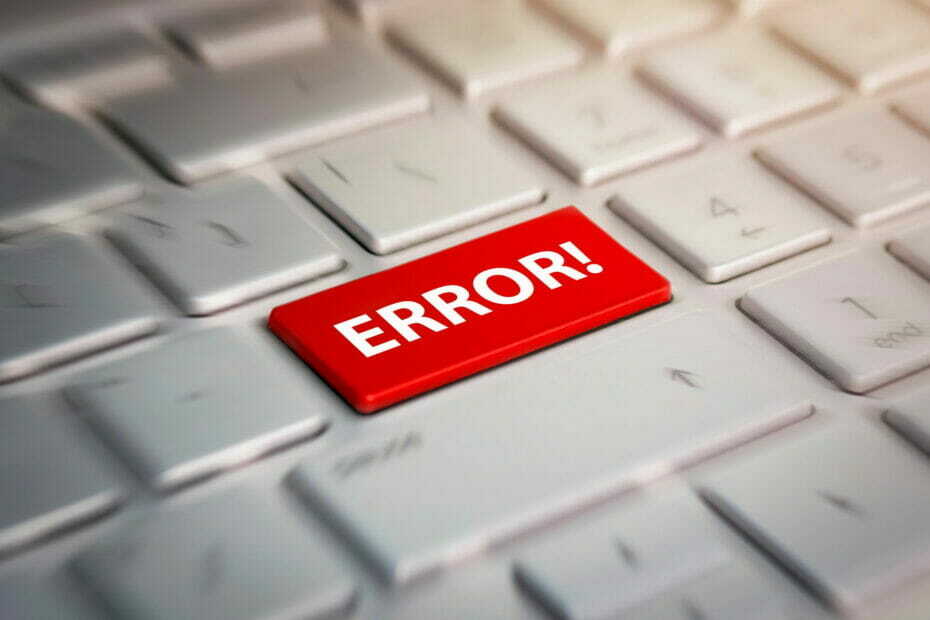
- 손쉬운 마이그레이션: Opera 도우미를 사용하여 북마크, 암호 등과 같은 기존 데이터를 전송합니다.
- 리소스 사용 최적화: RAM 메모리가 다른 브라우저보다 더 효율적으로 사용됩니다.
- 향상된 개인 정보 보호: 무료 및 무제한 VPN 통합
- 광고 없음: 내장형 Ad Blocker는 페이지 로드 속도를 높이고 데이터 마이닝으로부터 보호합니다.
- 게임 친화적: Opera GX는 게임을 위한 최초이자 최고의 브라우저입니다.
- 오페라 다운로드
Vivaldi는 다음에서 개발한 프리웨어 브라우저입니다. 비발디 테크놀로지스. 그것은 많은 기능을 가지고 있으며 가장 안전한 것 중 하나입니다. 브라우저 광고 및 추적기를 차단합니다.
브라우저를 업데이트하려고 했으나 오류가 발생했습니다. 비발디 업데이트 실패? 그렇다면 제대로 찾아오셨습니다.
이 기사에서 우리는 Vivaldi로 이 업데이트 문제를 해결하고 예전처럼 빠르게 실행할 수 있는 몇 가지 최선의 방법을 탐구할 것입니다.
비발디의 업데이트 실패 오류는 어떻게 수정하나요?
1. 다른 브라우저로 전환

비발디를 업데이트하고 최적화된 버전을 즐길 수 없다면 분명히 다른 브라우저로 전환하는 것이 가장 빠른 솔루션입니다.
귀하가 Vivaldi를 사용하고 있기 때문에 개인 정보가 귀하에게 매우 중요한 문제라고 가정합니다. 따라서 Opera와 같은 개인 정보 보호에 중점을 둔 브라우저를 설치하는 것이 좋습니다.
Vivaldi와 마찬가지로 Opera를 사용하면 사용자 인터페이스를 완전히 사용자 정의하여 중요한 정보를 얻을 수 있을 뿐만 아니라 무제한 VPN을 포함할 수 있습니다.

오페라
비발디 업데이트 확인에 실패하면 Opera 다운로드를 고려하십시오. 문제가 즉시 해결됩니다!
2. 하드 드라이브에 남아 있는 Vivaldi 파일 확인
- 열려 있는 윈도우 익스플로러.
- 클릭 이 PC 폴더 트리에서.
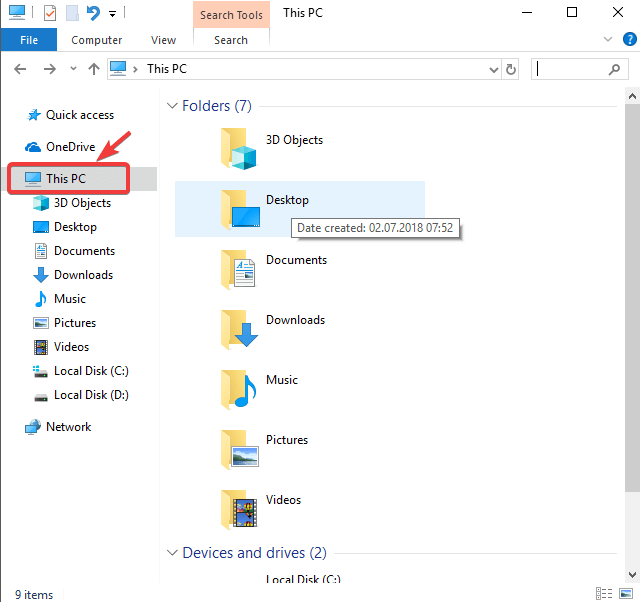
- 유형 비발디.exe 검색창 내부.
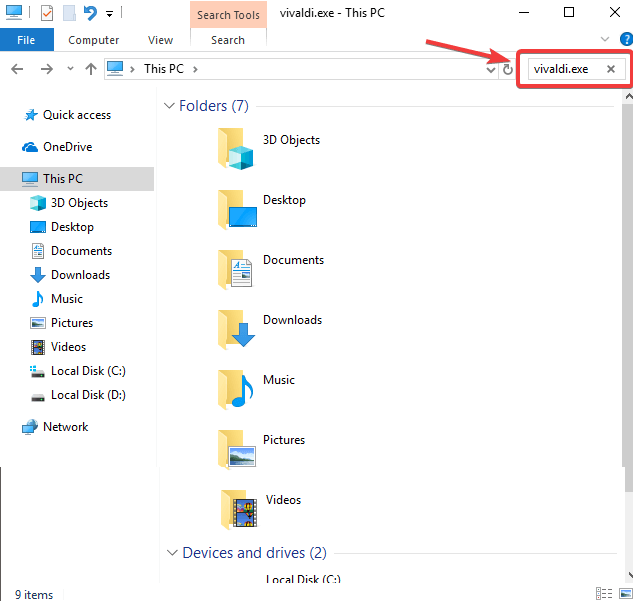
- 검색으로 찾은 모든 파일을 삭제합니다.
때로는 남은 파일이 비발디 업데이트 실패 발생하는 오류. 문제를 해결하려면 위의 단계를 따르세요.
3. Windows에서 임시 폴더 지우기
- 누르다 윈도우 키 + R열쇠 당신의 키보드에.
- 나타나는 팝업에서 다음을 작성하십시오. 온도, 그리고 누르다 입력하다.
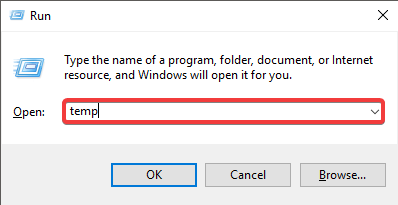
- 첫 번째 임시 폴더가 열립니다. 거기에 있는 모든 파일을 삭제하기만 하면 됩니다.
- 실행 창에서 다음을 입력하십시오. %TEMP% 그리고 누르다 입력하다.
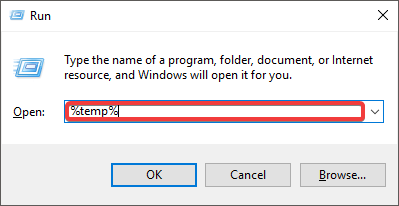
- 임시 파일이 있는 창이 열립니다. 모두 삭제합니다.
- 다시 한번 비발디 업데이트를 시도해보세요.
Windows는 PC의 두 폴더에 임시 파일을 저장합니다. 첫 번째는 시스템 폴더이며 Windows에서 임시 파일을 저장하는 데 사용합니다.
두 번째 Temp 폴더는 PC에서 사용하는 응용 프로그램의 데이터를 저장하는 데 사용됩니다. 위의 단계를 사용하여 둘 다 정리하십시오.
4. 깨진 파일에 대한 Windows 레지스트리 확인
- 눌러 윈도우 키 + R 열쇠.
- 입력 regedit 그리고 누르다 입력하다.
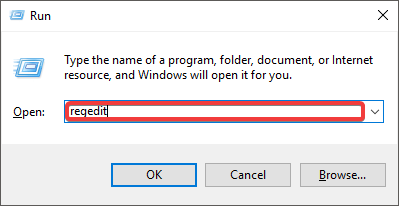
- 선택하다 예 변경을 수행할 것인지 묻는 창이 나타나면 관리자 권한이 필요합니다.
- 이것은 열릴 것입니다 레지스트리 편집기.
- 다음 키로 이동합니다.
Computer\HKEY_CURRENT_USER\Software\Microsoft\Windows\CurrentVersion\제거 - 삭제 비발디 그곳에서 찾은 폴더.
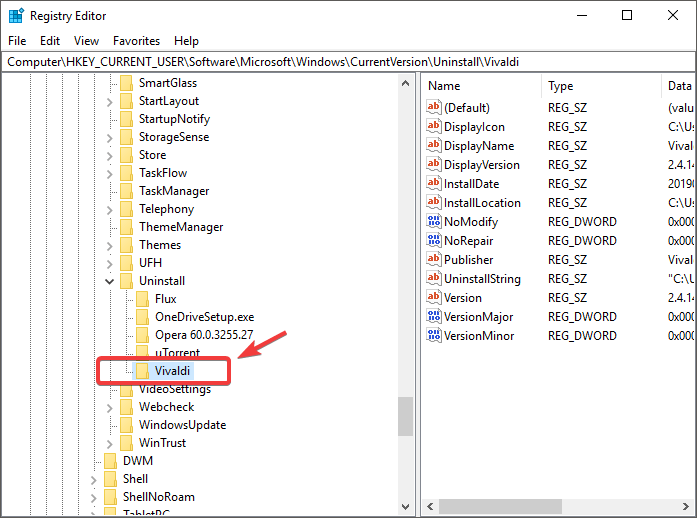
- PC를 다시 시작한 후 Vivaldi를 다시 업데이트해 보세요.
5. 제거하다 레지스트리에서 Vivaldi 업데이트 알리미
- 열려 있는 레지스트리 편집기.
- 오른쪽에 있는 탐색 트리를 사용하여 다음으로 이동합니다.
Computer\HKEY_CURRENT_USER\Software\Microsoft\Windows\CurrentVersion\Run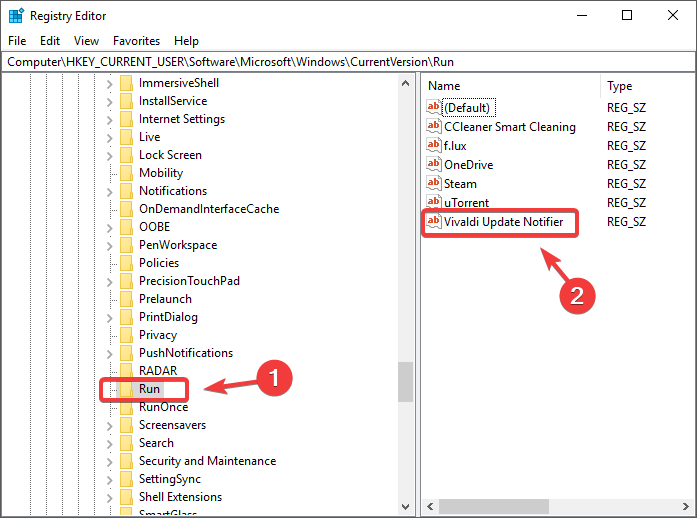
- 볼 수 있다면 비발디 업데이트 알리미 왼쪽 목록에서, 삭제하고 PC를 다시 시작하십시오.
때때로 특정 레지스트리 값으로 인해 비발디 업데이트에 실패했습니다. 그러나 위에서 설명한 대로 해결할 수 있습니다.
이 기사에서 우리는 문제를 해결하는 것으로 입증된 몇 가지 매우 유용한 방법을 탐구했습니다. 비발디 업데이트 실패 오류. 최상의 결과를 얻으려면 이 안내서에 제시된 단계를 철저히 따르십시오.
또한 이러한 방법이 어떻게 효과가 있었는지 자유롭게 알려주고 제안 사항이 있으면 코멘트 섹션은 아래에 있습니다.
 여전히 문제가 있습니까?이 도구로 수정하세요.
여전히 문제가 있습니까?이 도구로 수정하세요.
- 이 PC 수리 도구 다운로드 TrustPilot.com에서 우수 평가 (다운로드는 이 페이지에서 시작됩니다).
- 딸깍 하는 소리 스캔 시작 PC 문제를 일으킬 수 있는 Windows 문제를 찾습니다.
- 딸깍 하는 소리 모두 고쳐주세요 특허 기술 문제를 해결하기 위해 (독자 전용 할인).
Restoro가 다운로드되었습니다. 0 이달의 독자.


